在Outlook邮箱中我们可以新建联系人,后续还可以设置联系人分组,比如我们可以将同一单位或同一部门的联系人设置在一个分组,将需要完成某项目的联系人设置在同一个分组中等等,这样可......
2024-01-05 200 Outlook设置联系人分组
有时候我们在写邮件时可能会被中途打断,这时候我们可以将邮件保存到草稿箱中,这样后续可以继续编辑相应内容,不用重新开始写。如果后续我们需要编辑草稿中的邮件,小伙伴们知道在Outlook邮箱中怎么进行吗,其实方法是非常简的。我们只需要点击打开Outlook邮箱后在主界面左侧点击“草稿”,就可以看到草稿邮件的列表了,我们点击想要重新编辑发送的那一封邮件,可以在右侧进行编辑和发送。我们还可以点击“弹出”按钮进入写邮件窗口进行编辑和发送。如果我们不再需要这封草稿邮件,我们可以点击“放弃”按钮将其删除。接下来,小编就来和小伙伴们介绍具体的操作步骤了,有需要或者是感兴趣的小伙伴们快来一起往下看看吧!
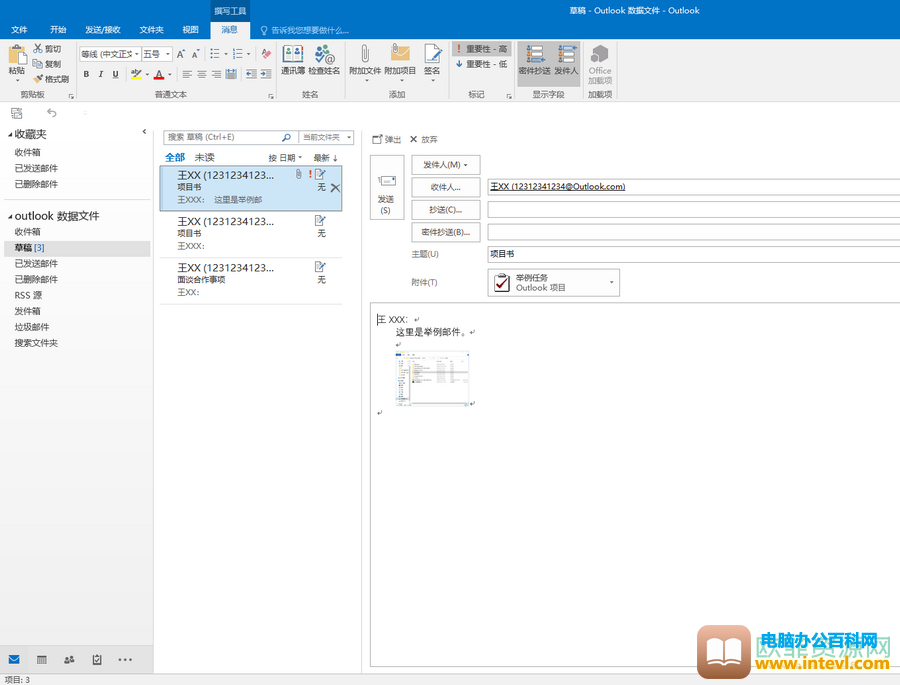
第一步:点击打开Outlook邮箱,在界面左侧点击“草稿”,可以看到右侧出现了邮箱列表,我们点击想要重新发送的邮件,可以在右侧编辑内容后点击“发送”按钮进行发送;
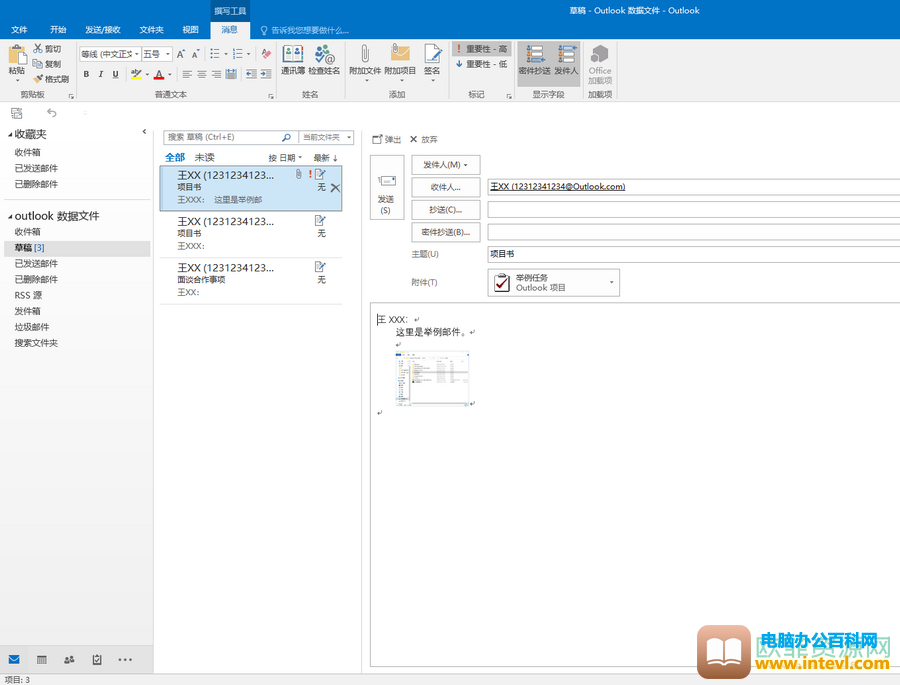
第二步:如果我们需要编辑更多内容,我们可以点击“弹出”按钮打开写邮件的窗口,在其中进行编辑后点击“发送”按钮进行发送;
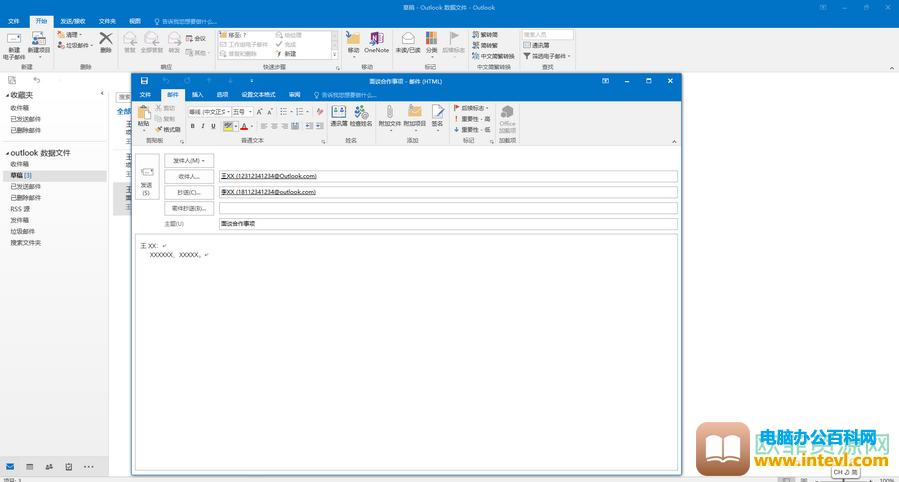
第三步:如果我们不需要草稿内容了,我们可以点击“弹出”按钮将草稿邮件删除。
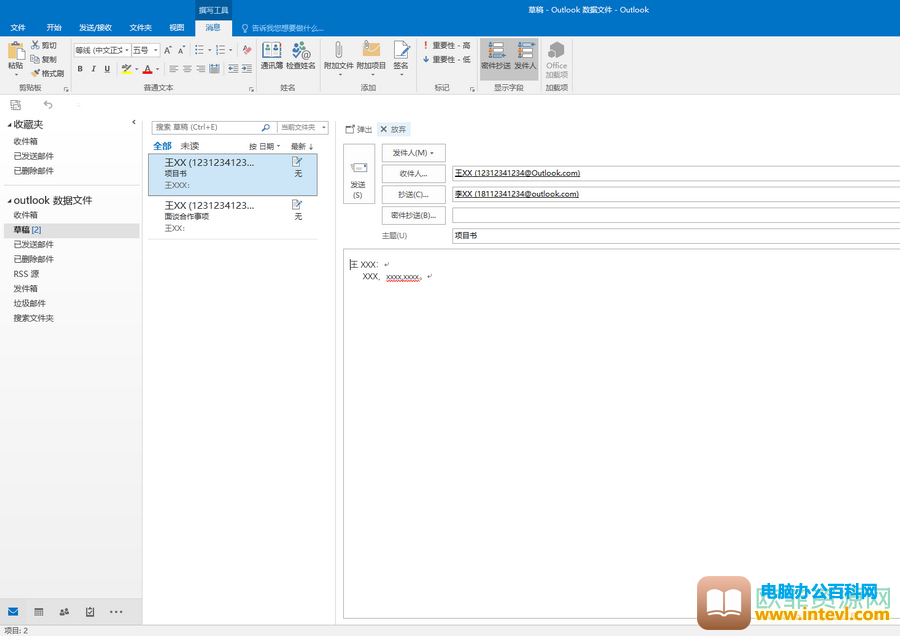
以上就是Outlook邮箱重新发送草稿邮件的方法教程的全部内容了。我们直接在主界面中点击草稿邮件后,会看到界面上方自动出现了“撰写工具”,我们可以使用其中的工具对邮件进行编辑。
相关文章
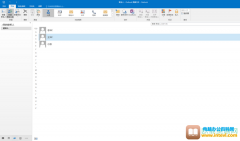
在Outlook邮箱中我们可以新建联系人,后续还可以设置联系人分组,比如我们可以将同一单位或同一部门的联系人设置在一个分组,将需要完成某项目的联系人设置在同一个分组中等等,这样可......
2024-01-05 200 Outlook设置联系人分组
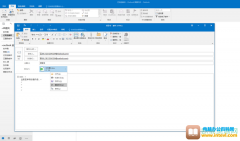
在Outlook邮箱中我们经常会看到各种附件文件,我们自己在发送邮件之前也可以根据自己的实际需要附加一些文件资料。但是如果后续我们不再想要发送这些附件文件,或者需要发送的附件文件......
2024-01-05 200 Outlook删除邮件中的附件
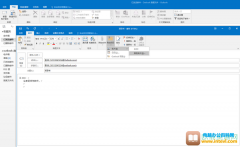
我们在发送各种邮件时可以根据实际需要添加一些附加项目、附加文件和签名等信息。比如我们可以在邮件中附件一些名片、文件等内容。那小伙伴们知道Outlook邮箱中怎么在邮件中插入名片吗......
2024-01-05 201 Outlook在邮件中添加名片
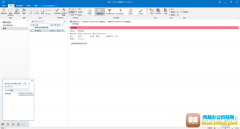
在Outlook邮箱中有一个新建任务功能,我们可以使用该功能在其中新建任务提醒,方便我们按时完成相应任务。在其中新建任务后,我们可以设置任务的相关信息,如果后续需要对其进行更改也......
2024-01-05 201 Outlook修改任务

北京交通大学邮件是该校师生对内对外信息交流的重要工具,信息化办公室定期为新入职教工和新入学的学生建立免费个人邮箱。本文将详细介绍Outlook配置北京交通大学邮件教程。 Outlook配置......
2023-05-21 223 Outlook配置北京交通大学邮件